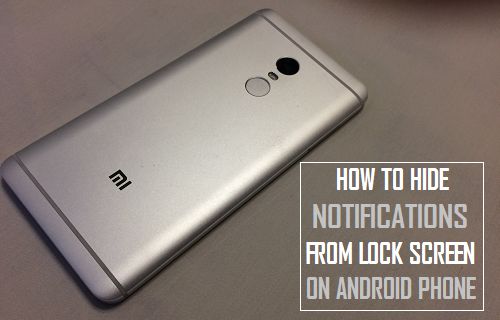Si bien la función de bloqueo de llamadas en los teléfonos Android es útil para bloquear las llamadas de spam, también se puede utilizar de forma injusta para bloquear a las personas que llaman genuinamente por razones personales y de otro tipo. En este artículo, le ofrecemos una forma bastante precisa de averiguar si alguien ha bloqueado su número en Android Phone.
Buscar si alguien ha bloqueado su número en un teléfono Android
Como se mencionó anteriormente, es muy posible que alguien esté usando la función de bloqueo de llamadas en su teléfono Android para evitar sus llamadas. También es posible que alguien haya añadido su número de teléfono a la lista de bloqueo por error.
Cualquiera que sea el caso, vale la pena comprobar si su contacto ha bloqueado o no su número de teléfono en su teléfono Android.
Afortunadamente, hay ciertas maneras de averiguar si alguien realmente ha bloqueado su número. En este artículo, le mostramos múltiples métodos para averiguar si alguien ha bloqueado su número, para que pueda confirmar con seguridad que su número ha sido bloqueado.
1. Llame al contacto que usted cree que ha bloqueado su número
Simplemente levante su teléfono Android y haga una llamada al número de teléfono de la persona que usted cree que ha bloqueado su número de teléfono en su teléfono Android.
Al llamar a la persona, tome notas y observe cuidadosamente lo que sucede durante la llamada.
1.1. ¿Está el teléfono sonando normalmente como debería (5 a 15 timbres como mínimo)
1.2 ¿Suena el Teléfono sólo una vez o no suena en absoluto y se desvía abruptamente al correo de voz?
1.3. A continuación, intente llamar a este contacto unas cuantas veces más y compruebe si sus llamadas se están desviando al buzón de voz, cada vez que intente llamar al número.
Las llamadas que van al buzón de voz directamente o que se desvían abruptamente al buzón de voz después de un solo timbre se consideran generalmente como fuertes indicadores de un número de teléfono bloqueado.
Sin embargo, también debe tener en cuenta otras posibilidades, como que el teléfono de su contacto esté apagado por alguna razón. Además, es posible que su contacto haya configurado temporalmente Todas las llamadas a desviar directamente al correo de voz y se haya olvidado de quitar esta configuración.
2. Enviar un mensaje de WhatsApp al contacto
WhatsApp tiene más de mil millones de suscriptores, hay buenas posibilidades de que su contacto esté en WhatsApp.En caso de que su contacto esté en WhatsApp, puede enviar un mensaje de texto de WhatsApp y ver qué sucede con su mensaje.
2.1. Envíe un mensaje de texto muy sencillo de WhatsApp al contacto, simplemente pidiéndole que confirme que ha recibido su mensaje.
2.2. Tan pronto como envíe el mensaje, comience a buscar las marcas de verificación junto al mensaje enviado (Vea la imagen de abajo).
Verá la primera marca de verificación cuando el mensaje salga de su teléfono. La segunda marca de verificación aparece cuando se recibe el mensaje en el teléfono del destinatario.
Sin embargo, si su mensaje sólo tiene una marca de verificación, confirma que es muy probable que su contacto también lo haya bloqueado en WhatsApp. Esto hace más probable que su número también pueda haber sido bloqueado en su teléfono Android Contactos.
2.3. En caso de que su Mensaje obtenga dos marcas de verificación, continúe observando las marcas de verificación y vea si se vuelven azules.
En caso de que las marcas de verificación se vuelvan azules, esto confirma que su contacto ha visto su mensaje de texto. Dado que su solicitud es tan simple, no debería ser difícil para su contacto responder usando una frase corta.
En caso de que su contacto no responda (incluso después de ver su mensaje), confirma de una manera que su contacto no está interesado en estar en contacto con usted y lo más probable es que haya bloqueado su número de teléfono.
Análisis de los resultados
La posibilidad de que su número de teléfono se bloquee en el teléfono Android de los contactos es más que probable en caso de que no pueda ponerse en contacto con este contacto suyo, ya sea realizando una llamada o enviando un mensaje de texto de WhatsApp y también observe los siguientes signos.
1. Sus llamadas se desvían al buzón de voz después de 1 timbre o inmediatamente.
2. Si oye un tono de ocupado, se corta la llamada.
3. Sólo puede ver una marca de verificación en el mensaje de WhatsApp enviado a este contacto.
Paso final para confirmar que su número ha sido bloqueado
Los pasos anteriores deben ser lo suficientemente buenos como para obtener una estimación razonablemente precisa de que es muy probable que su número de teléfono haya sido bloqueado; de lo contrario, no existe una explicación lógica para no poder comunicarse con una persona por teléfono o correo electrónico.
Sin embargo, también puede intentar este paso final para confirmar y obtener una confirmación directa de que su número ha sido bloqueado con seguridad por este Contacto suyo.
1. Desactivar el identificador de llamadas y hacer una llamada
Para cambiar el identificador de llamadas de tu teléfono Android, sigue estos pasos e intenta llamar al contacto. La idea en este caso es ocultar su número del Contacto y ver si su Contacto atiende la llamada o no.
1. Abra la aplicación de teléfono en su teléfono Android.
2. A continuación, pulse sobre Más (o el icono de menú de 3 barras) en la esquina superior derecha de la pantalla.
3. En el menú que aparece, pulse sobre Configuración.
4. En la siguiente pantalla, pulse sobre Más configuraciones (o Configuración avanzada).
5. Pulse sobre Mostrar mi identificador de llamadas
.
6. En el menú emergente, pulse sobre Ocultar número y pulse sobre Cancelar para salir del menú de identificación de llamadas.
Ahora, con tu identificador de llamadas oculto, haz una llamada al número de teléfono de tu contacto y observa cuidadosamente lo que sucede con tu llamada.
Esta vez su número de teléfono no será visible para su contacto y usted debería poder hacer una de las siguientes observaciones en caso de que su contacto haya bloqueado realmente su número.
1. Es posible que su contacto conteste la llamada, sin saber que es usted quien llama. Esto confirma con seguridad que su contacto está en condiciones de recibir llamadas, pero por alguna razón no está contestando sus llamadas.
2. El Teléfono de Contactos suena normalmente esta vez y no se desvía abruptamente al correo de voz. Esto confirma que su contacto ha configurado su número para que vaya directamente al correo de voz.
3. Es posible que su contacto rechace la llamada al cortarle la llamada, ya que puede reconocer su voz. En este caso no necesitará más pruebas.
En todos estos casos, es lógico suponer que su número de teléfono ha sido bloqueado por este contacto en particular.
Nota: El bloqueo del identificador de llamadas no funcionará en tu teléfono Android en caso de que esta función haya sido desactivada por tu operador. En tal caso, puede intentar llamar desde otro teléfono.
Método opcional: Quitar contacto de la lista de contactos
Esta es otra forma de confirmar si su número ha sido bloqueado por su contacto en su teléfono Android. Vea si este método funciona en su teléfono Android.
1. Abra la aplicación Contactos en su teléfono Android.
2. Localice el contacto que cree que ha bloqueado su número y pulse sobre el nombre del contacto
3. En la página principal del contacto, pulse Más en la esquina superior derecha de la pantalla.
4. A continuación, pulse sobre Eliminar en el menú pequeño que aparece.
5. Aparecerá una ventana emergente, pulse sobre Eliminar para confirmar que desea eliminar este contacto.
6. Después de eliminar el contacto, comience a redactar un nuevo mensaje escribiendo el nombre de su contacto en la sección Para del mensaje (Vea la imagen de abajo).
Nota: Asegúrese de que la pestaña Todos los contactos esté activa mientras escribe el nombre del contacto.
Deberá ver inmediatamente el nombre de su contacto que aparece como un contacto sugerido, en caso de que su contacto no haya bloqueado su número.
En caso de que el nombre del contacto no aparezca como un contacto sugerido, recibirá otra confirmación de que su contacto ha bloqueado su número en su teléfono Android.
Relacionado
- Cómo responder llamadas con mensajes de texto en un teléfono Android